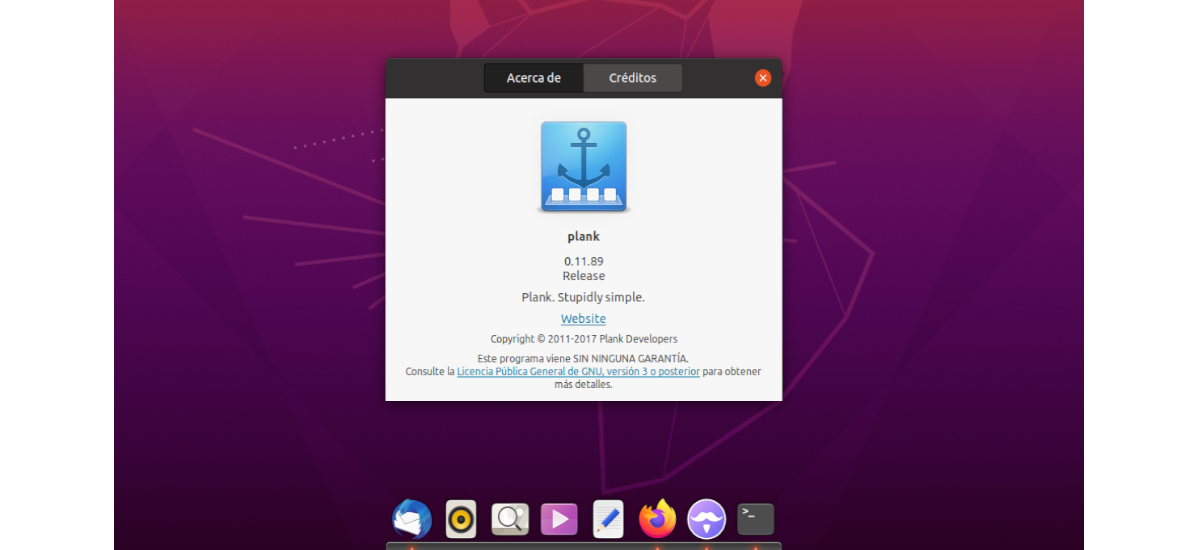
У следећем чланку ћемо погледати Планк. Овај пристаниште настоји да буде најједноставнији од свих доступних. Циљ је пружити само оно што је потребно у пристаништу, и апсолутно ништа друго. Без сумње, ово је лагани Доцк написан на Вала, који троши једва мало ресурса.
Конфигурација Планка је оскудна, али и даље примерно ради посао за који је створена. Ако је оно што тражите нешто спектакуларније у ефектима и графикама, можда ћете радије користити друге покретаче попут Каиро-Доцк o Авант Виндов Навигатор.
Инсталирајте Планк на Убунту
Ако користите Убунту или компатибилну дистрибуцију попут Минт-а, Планк можете пронаћи у подразумеваним спремиштима. Да бисте га инсталирали, потребно је само да отворите терминал (Цтрл + Алт + Т) и покренете у њему:
sudo apt install plank
Ако више волите користите свој ППА да бисте инсталирали овај док, отворите терминал и додајте спремиште:
sudo apt-add-repository ppa:ricotz/docky
Након ажурирања листе софтвера, сада то можете покрените команду за инсталирање:
sudo apt-get install plank
Када се инсталира Планк, на рачунару можете пронаћи покретач докова за покретање.
Користите Планк
Коришћење Планка је врло једноставно и не разликује се од типичних трака са алаткама са иконама на било којој радној површини. Програм долази унапред конфигурисан са неким од најпопуларнијих апликација. Требаће само да кликнете на једну од икона да бисте покренули изабрани програм.
Планк подржава динамичке меније који приказују неке функције сваке апликације. На пример, десним кликом на икону терминала можемо отворити нови прозор или приступити његовим преференцама.
Кликом десног клика на икону апликације за репродукцију медија можете паузирати или наставити репродукцију, прескочити нумере и још много тога.
у преуредите иконе у Планк, мораћемо само да држимо притиснуто дугме миша док вучемо икону тамо где желимо да је поставимо на доцк.
у уклоните икону, само треба да кликнете леви тастер миша и повучете га из базе, или кликните десним тастером и уклоните ознаку 'Држите се на доку'.
конфигурација
Да бисмо приступили опцијама Планк, можемо десним тастером миша кликнути директно на празан простор лево или десно од дока и појавит ће се његов мени. Ово би требало да буде тако, али понекад не успе. Ако сте у овом случају, такође можете држите тастер Цтрл и кликните десним тастером миша било где на доку. Ово ће такође приказати мени Планк. У овоме ћемо морати само да изаберемо опцију Подешавања за приступ опцијама.
У преференцијама наћи ћемо три групе на којима ћемо радити; Изглед, понашање и агрегати.
Изглед
У одељку Изглед ћемо то моћи промените тему даске и положај дока на екрану (горе, доле, десно или лево). Такође можемо да онемогућимо подразумевано ограничење које доцк одржава на главном екрану, због чега ће се појавити на другим доступним мониторима.
Такође овде ћемо наћи одређену контролу над изгледом икона. Моћи ћемо промените поравнање и величину икона. Могуће је да у овом аспекту Планк није најелегантније пристаниште, али нуди ефекат зума који можемо омогућити и конфигурисати.
Понашање
У одељку Понашање можемо одабрати како ће Планк бити сакривен када прозор покуша да заузме исти простор на екрану. Ово пристаниште може да одговори на прозор који се приближава, али се такође може додати одлагање да би се сакрио. Поред тога, функцију можемо у потпуности деактивирати и учинити Планк да увек остане на екрану, што значи да ће се преклапати с прозором.
Онемогућавањем опције 'Прикажите откачене иконе', који је подразумевано омогућен, можете да приморате Планк да приказује само оне апликације које сте ручно закачили и да игнорише све остале.
Ако омогућимо опцију 'Иконе закључавања', тренутне иконе ће се залепити тамо где јесу и забранити свако прилагођавање њихове локације.
'Ограничите на радно подручјенаправиће Планк само покажите апликације које су активне у тренутном радном простору и остатак ће игнорисати.
Агрегати
Последњи одељак ће нам омогућити да додамо функционалност траке са алаткама на Планк. Уместо да прикажете само иконе за закачене и активне апликације, можемо додати 'старт мени'за приступ свом инсталираном софтверу, индикатор батерије, сат итд.
Планк можда није најупечатљивији доцк који можемо наћи за Убунту, али нуди савршену равнотежу између изгледа и функционалности. Може добити више информација на веб локација пројекта.










То је најбоље, без сумње, без топљења РАМ ресурса. Хвала на блогу.
Заокрет је спреман, најбољи јер ви то кажете, биће најбоље за вас, а за друге биће други, а овај их можда неће волети, зар не мислите паметно? Каква тканина, такви смо и ми .. .